iPhone-ul meu moare noaptea. Ce să faci când bateria iPhone-ului tău se epuizează rapid
Mulți utilizatori de iPhone s-au trezit într-o situație în care dispozitivul începe să se descarce rapid. Și asta se întâmplă indiferent de versiunea iOS. Nu mulți oameni acordă atenție acestei probleme. Cu toate acestea, poate fi corectat și telefonul poate fi restabilit la rezistența anterioară. Să ne uităm la toate motivele pentru care iPhone-ul se descarcă rapid și să rezolvăm această problemă.
![]()
Nu mulți oameni observă când iPhone-ul lor nu ține încărcare. Procentul de pe contorul de încărcare reziduală începe să dispară nefiresc rapid. Mai mult, problema poate ajunge la punctul în care o baterie complet încărcată pierde peste 20 de procente noaptea în modul de consum redus.
Problema principală este adesea o defecțiune a uneia dintre aplicații, care, la rândul său, începe să consume mult energie. Mai mult, astfel de defecțiuni, atunci când bateria se epuizează rapid, pot apărea fără niciun motiv aparent, indiferent de versiunea iOS, fie că este iPhone 5s sau altul.
Motivul principal al consumului crescut este faptul că ne place să ne „jucăm” cu opțiuni noi. Drept urmare, ecranul este aprins constant, iar memoria înregistrează totul non-stop. Ei bine, ce putem spune despre Internet, pentru că funcționează continuu. În plus, apelurile lungi ocupă un procent mare din taxă. Dacă observați că telefonul dvs. folosește prea multă putere, luați în considerare dacă îl utilizați prea des.
Din fericire, totul poate fi verificat. Amintiți-vă de nivelul sau chiar încărcați-l complet, apoi lăsați-l timp de o oră fără a-l porni. Cel mai bine este să-l lași peste noapte. Apoi verificați cât dobândă ați cheltuit. Dacă indicatorii nu sunt mari, problema este rezolvată imediat după ce încetați să utilizați atât de activ telefonul mobil. Dar se întâmplă și ca dispozitivul să piardă un procent mare din încărcare chiar și în modul standby. Să încercăm să ne dăm seama de ce se întâmplă asta.
Cauze

Fiecare caz este individual. Nu există un motiv specific pentru care bateria se epuizează. Să ne uităm la cinci surse principale ale problemei.
- Detectarea locației de lucru.
Această opțiune este întotdeauna activată implicit. Multe programe de fundal accesează constant receptorul GPS. Din această cauză, trebuie să alerge mult. Aceste porniri pot descărca bateria. - Iluminarea de fundal poate pierde, de asemenea, multă încărcare.
Acest lucru se întâmplă dacă luminozitatea este setată la maxim. Acest lucru nu este doar consumator de energie, ci și foarte inconfortabil pentru ochi. - Internet. Urmăriți rețeaua de internet la care se conectează telefonul dvs. Alegeți întotdeauna Wi-Fi în loc de 3G.
- Sincronizarea datelor, notificări.
iPhone-ul primește periodic actualizări prin e-mail, iar această funcție este instalată implicit. Accesul constant la rețea drenează telefonul mobil mai repede. Ei bine, notificările sunt adesea doar distrage atenția. - Actualizari automate. În acest caz, din nou în mod implicit, smartphone-ul tău descarcă tot ce ai cumpărat din magazine. Dar îl putem încărca manual doar atunci când avem nevoie de el. Același lucru este valabil și pentru actualizări. La urma urmei, în esență, astfel de actualizări accesează Internetul și forțează sistemul să funcționeze la maximum.
Monitorizați întotdeauna starea telefonului dvs. Nu descărcați sau instalați niciodată utilitare inutile dacă nu utilizați niciuna dintre ele, atunci pur și simplu dezinstalați-le. La urma urmei, un utilitar inutil poate fi în fundal. Să vedem cum să remediați fiecare dintre aceste motive.
Servicii de localizare

Geolocalizarea este unul dintre principalele motive pentru descărcarea rapidă. Fiecare aplicație accesează acest serviciu. Dezactivați geolocalizarea pentru acele sisteme de care nu aveți nevoie. Pentru a dezactiva această funcție pentru unele programe, accesați „Setări”, apoi „Confidențialitate”, „Servicii de localizare”.
Se va deschide o listă de funcții care utilizează GPS. Pentru aplicațiile din această listă pe care nu le utilizați, dezactivați această funcție. Lăsați funcția să ruleze doar în unele programe cu adevărat necesare, de exemplu, Hărți.
Eliminarea programelor din fundal
Majoritatea aplicațiilor de pe iOS 8 rulează în fundal. De exemplu, Twitter încarcă constant postări noi, pe lângă aceasta, Dispatch, Mail și multe altele drenează și iPhone 6s.
Pentru a elimina actualizările inutile, trebuie doar să scăpați de programele neesențiale. Pentru a face acest lucru aveți nevoie de:
- Setări.
- De bază.
- Și în sfârșit, „Actualizare conținut”.
Aici trebuie să le opriți pe cele neutilizate, deoarece la prima vedere este imposibil să înțelegeți care utilitate acționează incorect, motiv pentru care risipește mai multă energie.

Eliminarea animației interfeței
În această etapă este necesar să eliminați efectul de paralaxă. La urma urmei, un anumit program sau comandă este, de asemenea, responsabil pentru acest lucru. În cele mai multe cazuri, o astfel de animație încetinește procesul de încărcare a dispozitivului. Dar dacă este întotdeauna instalat, atunci în timp nu numai că va încetini încărcarea, ci va folosi și procentul existent pentru funcționarea sa. Deoarece aceasta nu este o parte importantă a utilizării telefonului, ci doar o imagine frumoasă cu care te obișnuiești și nu o observi, dezactivăm animația în același mod în care am activat-o.
Luminozitatea ecranului
Foarte des, setarea automată a luminozității vă permite să o ajustați la iluminare. De multe ori se face corect, corect. Dar pentru a economisi și mai multă energie a bateriei, puteți menține luminozitatea ecranului la minimum. De asemenea, un ecran luminos poate consuma rapid bateria.
De obicei, pe iPhone-uri puteți seta acest element în locul său obișnuit în secțiunea „Ecran și luminozitate”. Și anume, accesați „Setări”, apoi „General”, apoi „Acces universal”, „Adaptare afișaj”. Aici, setați luminozitatea dispozitivului la un nivel confortabil.

Activați modul avion
Există situații în care utilizatorii de iPhone întâmpină în mod neașteptat niveluri ridicate de descărcare. Adesea apare din cauza amplasării telefonului mobil într-o zonă cu acoperire slabă a rețelei celulare. Adică în „Zona moartă”. În astfel de momente, sistemul iPhone începe să caute în mod activ un semnal, care la rândul său îi afectează grav autonomia.
Pentru a activa modul avion, care va ajuta cu adevărat în această situație, găsiți această secțiune chiar la începutul meniului principal de setări. Acesta va opri sistemele wireless să funcționeze. Cu toate acestea, funcții precum Wi-Fi și Bluetooth pot fi activate separat dacă se dorește.

Opriți 3g și alte interneturi mobile
Când internetul este pornit, multe sisteme funcționează în mod constant. Mai ales dacă conexiunea este slabă, atunci smartphone-ul face eforturi suplimentare pentru a-l găsi.
Actualizați aplicațiile în fundal
Descărcarea automată a aplicațiilor nu numai că irosește un interes prețios, dar de multe ori chiar devine enervantă, actualizând utilități care nu sunt folosite deloc. Dacă există astfel de programe, atunci actualizările acestora trebuie dezactivate.
Dezactivează căutarea reflectoarelor
Această caracteristică poate interfera, de asemenea, cu consumul optim al bateriei. Este mereu pornit, deci sunt posibile defecțiuni. Dacă aveți nevoie urgent să economisiți dobânda, opriți acest mod.
A scăpa de notificările push
Notificările ne distrag atenția de la chestiuni importante și se îndreaptă către internet, ceea ce provoacă descărcarea rapidă. Dezactivarea acestora va ajuta la economisirea semnificativă a energiei smartphone-ului dvs.
Funcționare defectuoasă a controlerului de încărcare

Uneori, când iPhone-ul tău se epuizează rapid bateria, ar putea fi controlerul de încărcare. Mai mult, problemele cu acesta pot apărea chiar și în timpul procesului de alimentare a telefonului, de exemplu, poate arăta că dispozitivul este complet încărcat atunci când nu este. Drept urmare, iPhone-ul se descarcă rapid. În acest caz, dispozitivul trebuie reparat de profesioniști.
serviciu icloud
Dacă nu stocați parole în acest serviciu, atunci de ce să-l lăsați să ruleze tot timpul. Pentru a-l dezactiva, există un mod „Acces la chei” în secțiunea iCloud. Dezactivați funcția. Este posibil să existe o eroare în aplicație din cauza lucrului continuu în zadar.
Calibrați-vă bateria
În cele din urmă, merită să ne gândim la calibrare, adică la firmware. Utilitare speciale vă vor ajuta să verificați și să configurați setările bateriei. Acestea arată toate statisticile bateriei telefonului dvs. Acest lucru este destul de convenabil, având în vedere că această metodă de rezolvare a problemei a ajutat deja mulți utilizatori.

Concluzie
Mai sus sunt enumerate cele mai frecvente cauze și cum să le remediați. Desigur, nu ar trebui să utilizați toate metodele simultan. Utilizați informațiile primite în funcție de circumstanțele dumneavoastră specifice.
Video
Cu fiecare actualizare iOS 10, Apple adaugă noi funcții și remediază erorile actuale. Cu toate acestea, problema autonomiei i-a afectat pe proprietarii de iPhone și iPad încă de la prima versiune. Din fericire, există mai multe modalități de a rezolva problema.
Verificați aplicațiile instalate
Înainte de a da vina pe iOS 10 pentru toate păcatele sale, gândiți-vă la faptul că altceva ar putea să vă consume bateria. În primul rând, verificați aplicațiile instalate. Cel mai probabil, unul dintre programe afectează prea mult autonomia.
Accesați Setări -> Baterie și utilizați funcția Utilizare baterie. iOS vă va arăta care aplicații folosesc cea mai mare energie.
Dacă observați o descărcare anormală, deschideți App Store și verificați dacă există actualizări de program, deoarece dezvoltatorii remediază adesea erorile cu actualizări. Dacă nu există actualizări, încercați să reinstalați programul. Acest lucru poate rezolva problema bateriei.
Verificați widget-urile
Widgeturile sunt extrem de importante în iOS 10. Dar dacă aveți instalate multe elemente interactive, acest lucru poate reduce durata de viață a bateriei dispozitivului dvs. la o singură încărcare.
Pentru a începe, de pe ecranul de pornire, glisați spre dreapta, parcurgeți lista de widget-uri până la capăt și faceți clic pe butonul „Editați”. Aici veți vedea o listă mare de servicii și aplicații care funcționează cu widget-uri. Pentru a elimina un widget nedorit, faceți clic pe cercul roșu de lângă acesta.
Utilizați modul de economisire a energiei
Dacă nu ați folosit înainte modul de economisire a energiei în iOS, acum este momentul. Acest mod este extrem de important, deoarece vă permite să economisiți 10-20% din încărcare. Pentru a activa funcția, accesați Setări -> Baterie și activați „Modul de economisire a energiei”.
Utilizați modul Avion
Dacă întâmpinați brusc consumarea rapidă a bateriei, este posibil să fie pentru că vă aflați într-o zonă cu acoperire celulară slabă. Când vă aflați într-o zonă moartă, iPhone-ul încearcă să caute în mod activ un semnal, care afectează durata de viață a bateriei. În acest caz, se recomandă activarea modului offline.
Modul Avion este situat chiar la începutul meniului Setări. Activarea acestuia dezactivează toate tehnologiile wireless, dar Wi-Fi și Bluetooth pot fi activate separat.
Dezactivează brelocul iCloud
Dacă nu stocați parolele în iCloud, încercați să dezactivați brelocul iCloud. Pentru a face acest lucru, accesați Setări -> iCloud -> Breloc și dezactivați funcția. Dacă nu există un rezultat pozitiv, îl puteți porni oricând.
Limitați actualizările aplicațiilor în fundal
Aveți nevoie de fiecare aplicație pentru a actualiza conținutul în fundal? Nu? Apoi, merită să dezactivați actualizările de fundal, care vor avea un efect pozitiv atât asupra performanței, cât și asupra autonomiei dispozitivului dvs.
Deschideți Setări -> General -> Actualizare conținut și dezactivați complet funcția sau actualizați aplicațiile individuale.
Reglați luminozitatea ecranului
Dispozitivele Apple folosesc un senzor de lumină pentru a regla automat luminozitatea ecranului. Uneori acești senzori funcționează bine, alteori nu atât de mult, așa că dacă aveți probleme cu timpul de funcționare, este mai bine să setați manual setările de luminozitate.
Încercați să dezactivați luminozitatea automată. Pentru a face acest lucru, accesați Setări -> Afișare și luminozitate. După ce ați dezactivat luminozitatea automată, o puteți regla cu ușurință prin Centrul de control.
Dezactivează Ridicare pentru a activa
Funcția Raise to Wake este foarte utilă, dar dezactivarea acesteia poate avea un impact pozitiv asupra duratei de viață a bateriei, deoarece coprocesorul nu va înregistra continuu poziția iPhone-ului. Accesați Setări -> Afișare și luminozitate și dezactivați Ridicare la trezire.
Reporniți iPhone-ul sau iPad-ul
Cea mai rapidă soluție poate fi pur și simplu să reporniți gadgetul. Apăsați lung butonul de pornire și apoi glisați pentru a opri dispozitivul. Acest lucru rezolvă adesea problemele bateriei.
De asemenea, puteți încerca să efectuați o „repornire hard”. Pentru a face acest lucru, țineți apăsat butonul de pornire și butonul Acasă (butonul de reducere a volumului pe iPhone 7 și 7 Plus) timp de 10 secunde. Nu veți pierde nicio dată.
Resetează toate setările
Dacă niciuna dintre cele de mai sus nu ajută, încercați o metodă mai radicală - resetarea setărilor. Deschideți Setări -> General -> Resetare și faceți clic pe „Resetați toate setările”. După aceasta, toate setările dvs. vor reveni la setările din fabrică.
Degradează
Pentru o perioadă limitată după lansarea actualizărilor, puteți trece la o versiune anterioară de iOS. Cu toate acestea, aveți grijă de acest lucru cât mai curând posibil, deoarece după un timp Apple nu mai semnează firmware-ul și nu este posibilă downgrade-ul.
Actualizați iOS 10
Dacă nu aveți instalată cea mai recentă versiune de iOS, dimpotrivă, actualizați sistemul. Există o mare probabilitate ca versiunea curentă să rezolve problema.
Efectuați o restaurare a sistemului
Ar trebui să recurgeți la această metodă numai dacă nimic altceva nu funcționează, deoarece aceasta va șterge temporar datele de pe dispozitiv. După instalarea iOS 10, vă puteți restaura toate informațiile folosind o copie de rezervă.
Conectați-vă iPhone-ul la computer și salvați copia de rezervă pe computer. De asemenea, puteți crea o copie de rezervă în iCloud.
Dezactivează Găsește-mi iPhone-ul. Setări -> iCloud -> „Găsiți iPhone”.
În iTunes, faceți clic pe butonul „Restaurare”.
Urmați instrucțiunile de pe ecran și iOS 10 va fi complet reinstalat.
Odată finalizat, restaurați datele din copia de rezervă creată mai devreme.
Luați dispozitivul pentru diagnosticare
Dacă toate celelalte nu reușesc, duceți dispozitivul la un profesionist. Poate că problema nu constă în software. Dacă dispozitivele dvs. sunt în garanție, acestea vă pot înlocui iPhone-ul gratuit.
Cumpărați o carcasă pentru baterie
Carcasele cu o baterie suplimentară pot părea groaznice și voluminoase, dar adesea vă vor ajuta în situații dificile, mai ales dacă plecați într-o călătorie. – nu este cea mai proastă opțiune.
Cumpărați o baterie externă
Dacă prețuiești designul iPhone-ului tău și nu vrei să-l încurci cu carcase voluminoase, ia în considerare achiziționarea unui încărcător portabil. Astăzi, astfel de gadget-uri sunt foarte subțiri și ușoare, dar încă pot încărca iPhone-ul de mai multe ori.
5? Această întrebare apare adesea în rândul proprietarilor de smartphone-uri fabricate de Apple. Dacă dispozitivul mobil a fost utilizat timp de doi ani sau mai mult înainte de apariția acestei probleme, atunci bateria este deja uzată și ar putea fi necesar să fie înlocuită. Ce ar trebui să faceți dacă bateria unui iPhone care a fost folosit doar o lună se descarcă rapid? Cel mai probabil, problema se datorează setărilor incorecte ale smartphone-ului. Acest articol descrie cauzele problemei și oferă recomandări detaliate despre cum să optimizați performanța dispozitivului dvs. mobil.
De ce bateria iPhone-ului meu se consumă repede?
Dacă iPhone 5 se descarcă rapid, atunci motivele pentru aceasta pot fi următoarele:
De ce se încălzește bateria iPhone-ului meu?
Motivele posibile pentru încălzirea iPhone-ului sunt:
- Proces de încărcare. Când un dispozitiv mobil este conectat la electricitate, anumite procese din baterie se accelerează, ceea ce poate afecta temperatura.
- Vizionarea unui film sau jucarea unui joc. Dacă aveți mai multe aplicații care rulează în același timp sau dacă este activ un program care consumă energie, este posibil ca telefonul să devină mai fierbinte decât de obicei.
- Pătrunderea umezelii.Încălzirea bateriei se poate datora pătrunderii apei în smartphone.

Trebuie reținut că telefonul se va încălzi în timpul încărcării, mai ales dacă dispozitivul este și el în uz. În acest caz, nu este nevoie să intrați în panică. Dar dacă iPhone 5 se descarcă rapid și temperatura bateriei este ridicată în timpul perioadei, atunci ar trebui să arătați îngrijorare și să mergeți la un centru de service. Deși înainte de aceasta, este totuși recomandat să urmați recomandările pentru optimizarea funcționării dispozitivului, care sunt date mai jos.
Deci, dacă iPhone 5 se încălzește și se descarcă rapid, pentru a rezolva această problemă trebuie doar să configurați corect smartphone-ul.
Dezactivați geolocalizarea
Pentru a vedea lista aplicațiilor care vă folosesc locația, trebuie să urmați traseul: „Setări” - „Confidențialitate” - „Servicii de localizare”. Numărul acestor programe va fi considerabil. Dar datorită GPS-ului iPhone 5 se descarcă rapid. Un alt dezavantaj al abuzului de geolocalizare este amenințarea la adresa confidențialității tale.

Pentru a reduce consumul de baterie, puteți exclude în siguranță aproape toate aplicațiile din serviciile de geolocalizare, lăsând doar acelea care sunt cu adevărat necesare și utile, de exemplu, „Hărți”.
În partea de jos a ecranului, trebuie să găsiți fila „Servicii de sistem”. În această secțiune, se recomandă dezactivarea tuturor aplicațiilor din GPS, cu excepția utilitarului Căutare orară, care poate fi util pentru călătorii frecventi. Dezactivarea articolelor „Locuri frecvent vizitate” și „Populare în apropiere” este obligatorie! Aceste aplicații consumă multă energie și sunt de puțină utilizare practică.
Scapă de notificările push
Notificările push sunt semnale și ferestre care apar pe ecranul iPhone atunci când orice aplicație instalată pe dispozitivul mobil dorește să atragă atenția proprietarului.
Mesajele inutile de această natură nu numai că vă distrag atenția, dar vă determină și descărcarea rapidă a bateriei. Pentru a le opri, trebuie să selectați „Setări” și să accesați „Centrul de notificări”. În partea de jos a ecranului va apărea o listă de aplicații instalate. Pentru fiecare dintre ele, trebuie să faceți următoarele: bifați „Nu” în „Stil de memento” și dezactivați cele patru elemente disponibile, deplasând glisorul corespunzător spre stânga. Aceste elemente pe care vă recomandăm să le dezactivați se numesc Icon Sticker, Sunete, Centru de notificări și Ecran de blocare.

Dacă smartphone-ul dvs. are notificări luminoase care provin de la blițul camerei, acestea ar trebui, de asemenea, dezactivate. Pentru a face acest lucru, trebuie să urmați traseul „Setări” - „General” - „Acces universal” - „Bliț LED pentru notificări” și mutați glisorul corespunzător spre stânga.
Dezactivează fluxul de fotografii
Photo Stream este o parte a aplicației iCloud. Încarcă automat imagini noi în stocarea în cloud atunci când dispozitivul tău mobil este conectat la Wi-Fi. Dacă se descarcă rapid, trebuie să acordați atenție acestei funcții și să o dezactivați. Acest lucru se poate face selectând secțiunea „Setări”, utilitarul iCloud, elementul „Fotografii”.
Dezactivați descărcările automate
Funcția Descărcări automate descarcă automat aplicațiile achiziționate pe un dispozitiv combinat pe smartphone-ul dvs. Dacă este activ, atunci iPhone 5 se va descărca rapid. Ce să faci în acest caz? Trebuie să-l dezactivați accesând „Setări”, „iTunes Store, App Store”.

Vă rugăm să rețineți că este recomandat să lăsați funcția de actualizare software activă în versiunea curentă de iOS.
Efectuați o repornire hard
De ce iPhone 5 se epuizează repede? Motivul poate fi eșecul unei aplicații, care, ca urmare, începe să absoarbă intens energia bateriei. Un proces de repornire completă poate ajuta la rezolvarea acestei probleme. Pentru a face acest lucru, trebuie să țineți apăsate simultan două butoane: „Acasă” (cercul situat sub ecran) și „Sleep/Wake” (butonul dreptunghiular de pe marginea superioară a dispozitivului). Ar trebui să le țineți prinse timp de șapte secunde până când ecranul se stinge.

Repornirea este completă. După aceasta, puteți porni iPhone-ul și îl puteți utiliza ca de obicei. Se recomandă efectuarea acestei proceduri cel puțin o dată la trei luni.
Concluzie
După setarea corectă a setărilor pe telefon, bateria acestuia nu se va mai încălzi și va pierde rapid energie.
Dacă toți pașii descriși mai sus au fost parcurși, dar iPhone-ul tău 5 este descărcat rapid, ca și înainte, atunci nu poți evita să contactezi un centru de service. Ei pot pur și simplu să refacă dispozitivul. Uneori este suficient. Dacă nu, înseamnă că „interiorul” smartphone-ului este deteriorat și nu poate fi doar bateria. În acest caz, un specialist calificat vă va ajuta.
Să ne ocupăm de principala problemă a iOS 11.
Unul dintre principalele motive pentru nemulțumirea utilizatorilor față de actualizare este autonomia scăzută a celui mai recent sistem de operare Apple. Acest ghid vă spune ce să faceți dacă iPhone-ul rămâne fără suc rapid pe iOS 11.
1. Efectuați o instalare curată a iOS 11
Dacă v-ați actualizat iPhone-ul prin aer, din meniul Setări → General → Actualizare software direct pe dispozitivul propriu-zis, atunci aveți ocazia să îmbunătățiți serios durata de viață a bateriei. O instalare „curată” a iOS 11 (folosind iTunes) vă permite să treceți la actualizare în cel mai corect mod. Mai jos vă spunem exact cum să efectuați o instalare „curată” a iOS 11.
Pasul 1. Important! Creați-vă iPhone-ul prin iTunes sau iCloud. Pentru orice eventualitate, observăm că este necesar să creați o copie de rezervă înainte de toate manipulările sugerate mai jos, atunci când iOS 11 este instalat pe iPhone.
Pasul 2. Descărcați firmware-ul iOS 10.3.3 pentru dispozitivul dvs. de la următoarele link-uri:
Pasul 3: Lansați iTunes și opriți iPhone-ul.

Pasul 4: Țineți apăsat butonul Acasă și conectați iPhone-ul la computer folosind un cablu USB. Continuați să țineți apăsat butonul Acasă până când sigla iTunes apare pe ecran și programul însuși vă recunoaște iPhone-ul în modul de recuperare.
Pasul 5. Țineți apăsată tasta Schimb(Alt pe Mac) și în fereastra care se deschide în iTunes, faceți clic pe „ Restabili».

După aceea, selectați fișierul firmware iOS 10.3.3 pe care l-ați descărcat în al doilea pas.

Pasul 6: Confirmați pentru a începe restaurarea iPhone-ului pe iOS 10.3.3.

Pasul 7: Odată ce restaurarea la iOS 10.3.3 este finalizată cu succes, efectuați configurarea inițială a iPhone-ului. Când iOS vă întreabă din ce backup ar trebui să vă restaurați iPhone-ul, selectați „ Configurați ca nou».

Un element similar trebuie selectat în iTunes.

Pasul 8. Selectați iPhone-ul în iTunes, faceți clic pe „ Actualizați„ și sunteți de acord cu actualizarea propusă pentru iOS 11. Nu vă deconectați iPhone-ul de la computer în timp ce are loc o instalare „curată” a iOS 11.

Pasul 9: După instalarea cu succes a iOS 11 prin iTunes, restaurați-l din ultima copie de rezervă creată pentru a vă recupera toate datele pe iPhone.
O instalare curată a iOS 11 va avea cu siguranță un efect pozitiv asupra duratei de viață a bateriei iPhone-ului tău.
2. Opriți Wi-Fi și Bluetooth din Setări
În iOS 11, Apple a schimbat funcționalitatea butoanelor Wi-Fi și Bluetooth din Centrul de control. Acum, când un utilizator le dezactivează, nu înseamnă că Wi-Fi și Bluetooth sunt de fapt dezactivate. De fapt, aceste acțiuni doar deconectează iPhone-ul de la rețeaua Wi-Fi activă și, respectiv, de la dispozitivul Bluetooth conectat. Interfețele în sine continuă să funcționeze.

Pentru a dezactiva complet Wi-Fi și Bluetooth atunci când nu aveți nevoie de ele, trebuie să mergeți la meniul „Setări”. Accesați secțiunea " Setări» → Wifi sau " Setări» → Bluetoothși mutați comutatoarele cu același nume în poziția inactivă.
3. Opriți luminozitatea automată și reduceți luminozitatea afișajului iPhone-ului
Nu toți utilizatorii sunt obișnuiți să aibă încredere în funcția Auto Brightness, care ajustează automat luminozitatea afișajului iPhone-ului în funcție de iluminare. Mulți oameni preferă să mențină nivelul de luminozitate al ecranului smartphone-ului lor la un nivel minim, crescându-l la un nivel acceptabil dacă este necesar. Dacă sunteți unul dintre acești utilizatori sau doriți să începeți să faceți ceva similar, atunci ar trebui să știți că comutatorul Auto Brightness din iOS 11 este îngropat adânc în setările sistemului.

Pe iPhone, iPad și iPod touch care rulează iOS 11, opțiunea Luminozitate automată este situată în „ Setări» → « De bază» → « acces universal» → « Adaptarea afișajului" Funcția funcționează într-un mod complet tradițional.
4. Utilizați „Modul de economisire a energiei” mai des
Centrul de control actualizat iOS 11 vă permite să activați rapid „Modul de economisire a energiei”. Datorită acestui lucru, nu puteți petrece aproape niciun timp activându-l și îl puteți menține activ mai des decât înainte. Și acest lucru are un efect foarte pozitiv asupra duratei de viață a bateriei iPhone.

În mod implicit, nu există „Mod de economisire a energiei” în Centrul de control. Pentru a-l plasa acolo, accesați meniul " Setări» → « Centru de comandă» → « Configurați elementul. management" si adauga " Modul de economisire a energiei» la lista de funcții disponibile din Centrul de control. Imediat după aceasta, puteți începe să activați modul de economisire a energiei mai repede decât de obicei.
5. Forțați repornirea iPhone-ului
Țineți apăsat butoanele NutrițieȘi Acasă(Butonul de reducere a volumului pe iPhone 7) pt 15 secunde. O repornire completă ajută la eliminarea oricăror erori de software existente și permite iPhone-ului dvs. să înceapă să funcționeze mai mult fără a fi nevoie să fie reîncărcat.

6. Urmăriți dăunătorii
Accesați meniul " Setări» → « Baterie» și vedeți care aplicație consumă cea mai mare energie din baterie. Reinstalați o astfel de aplicație sau eliminați-o. Cert este că multe aplicații și jocuri încă nu sunt optimizate pentru iOS 11 și pot avea un efect negativ asupra duratei de viață a bateriei.
7. Dezactivați widget-urile inutile
Glisați spre dreapta pe ecranul de blocare, mergeți în partea de jos a paginii cu widget-uri și atingeți „ Schimbare" Eliminați orice widget-uri de pe ecranul de blocare pe care nu le utilizați, deoarece acestea sunt o pierdere serioasă de energie.

8. Opriți închiderea aplicațiilor
Că închiderea forțată a aplicațiilor și a jocurilor pe iOS nu numai că nu crește performanța iPhone-ului, dar afectează negativ și durata de viață a bateriei smartphone-ului. În acest sens, iOS funcționează complet diferit decât, de exemplu, Android, „înghețând” aplicațiile rămase în memorie într-un mod special. În viitor, este mai ușor pentru sistem să „deblocheze” o astfel de aplicație decât să o deschidă din nou.
9. Dezactivați sugestiile Siri
Asistentul vocal Siri din iOS 11 a început să facă sugestii și mai precise, pe baza învățării automate, prezicând de ce aplicație ai putea avea nevoie la un moment dat. Dacă nu sunteți un utilizator activ Sugestii Siri, dezactivați-l din meniul Sugestii Siri. Setări» → « Siri și Căutare"prin rotirea comutatoarelor" Sugestii în Căutare" Și " Oferte în Find» în poziţia inactivă.

10. Resetați toate setările
Se întâmplă că o repornire forțată nu ajută la eliminarea erorilor software existente. În acest caz, resetarea tuturor setărilor iPhone ajută. Accesați meniul " Setări» → « De bază» → « Resetați", faceți clic pe " Resetează toate setările» și confirmați operația. Important! Această acțiune va reseta toate setările (datele și aplicațiile vor rămâne în siguranță), dar în același timp posibile probleme de software.

11. Reveniți la iOS 10.3.3 cât puteți.
Dacă niciuna dintre metodele propuse nu a ajutat să aducă autonomia iPhone-ului tău la un nivel acceptabil, există o singură soluție - să revii la iOS 10. Cel puțin până la momentul în care iOS 11 este deja optimizat și stabilizat corespunzător. Am vorbit despre cum să revenim la iOS 10.3.3 în prima metodă a acestei instrucțiuni și în. Important!Înainte de a face downgrade la iOS 10.3.3, asigurați-vă că aveți o copie de rezervă a iPhone-ului dvs. care a fost creată pe o versiune de iOS 10. Nu veți putea restaura un iPhone care rulează iOS 10 la o copie de rezervă creată pe iOS 11.
În plus, nu uitați de modalitățile tradiționale de a crește durata de viață a bateriei unui iPhone care rulează diverse versiuni de iOS 11. Vă prezentăm 10 modalități excelente de a crește durata de viață a bateriei și o metodă extrem de eficientă care vă permite să creșteți durata de funcționare a unui iPhone fără a fi nevoie de reîncărcare.
Principala problemă a zilei de astăzi este: „Principalul lucru este că telefonul rezistă toată ziua!” Mulți oameni pur și simplu nu se despart de iPhone-ul lor, iar dacă acesta începe să se descarce rapid, atunci începe panica.
Dormim literalmente cu telefoanele noastre și de îndată ce ne trezim, începem imediat să verificăm știrile și alte chestii. Având în vedere că aceasta face parte din viața noastră, vă voi spune cum să prelungiți puțin mai mult durata de viață a bateriei.
Bateria iPhone se consumă rapid - ce să faci?
Când începi să cauți informații pe Internet, poți găsi o mulțime de lucruri care trebuie făcute dacă iPhone-ul tău se epuizează rapid.
În ceea ce mă privește, a face toate aceste puncte este o prostie totală. La urma urmei, am cumpărat dispozitivul pentru a-l folosi și nu pentru a limita totul.
Ți-am pregătit doar șase puncte care trebuie făcute și acest lucru nu va afecta utilizarea normală a gadgetului.
Dezactivarea geolocalizării
De la apariția primului iPhone, primul rău care pur și simplu vă consumă instantaneu bateria este geolocalizarea.
Lucrul din telefon este destul de util și nu poți trăi fără el astăzi. Dar când diferite aplicații încep să-l folosească atunci când au nevoie și fără permisiunea noastră, este prea mult.
Prin urmare, urmărim următoarele puncte:
- mergi la Setări — Confidențialitate;
- cauta Servicii de localizare;
- Acum să vedem ce aplicații sunt folosite Mereuși transferați-le la Folosind.

Acum, aplicații precum Weather, Instagram și altele vor folosi geolocalizarea doar atunci când o lansați și o utilizați.
Dezactivarea efectului de paralaxă
În cel mai recent iOS, poți observa animații foarte frumoase care însoțesc deschiderea și închiderea diverselor aplicații.
Desigur, toate acestea arată foarte frumos. Dar când vine vorba de baterie, îți dai seama că poți trăi fără ea.
Este dezactivat după cum urmează:
- iar mergem la Setări — De bază;
- derulați la acces universal- cauta Reduceți mișcarea;
- intră și activează acest element, adică Pe.

Acum mergi pe desktop și totul se prăbușește complet diferit. În general, totul pare destul de tolerabil și te poți obișnui rapid cu asta.
Utilizarea internetului mobil
Știm cu toții cât de des toată lumea folosește internetul mobil. Unii oameni pur și simplu nu îl opresc și nu își încarcă iPhone-ul de două ori pe zi.
Dacă vrei să economisești bateria, va trebui să scapi de obicei. La urma urmei, acesta este unul dintre cele mai consumatoare de energie de pe smartphone-urile noastre.
Prin urmare, mergem adesea pe acest traseu și facem următoarele:
- Setări — celular;
- opriți Date celulare.

Când închideți internetul mobil într-un moment în care nu îl utilizați deloc, veți fi foarte surprins de cât de mult se vor schimba lucrurile.
Descărcări automate de aplicații
Dacă folosești un iPhone sau iPad de mult timp, probabil că îți amintești când am mers pe App Store și am actualizat fiecare aplicație cu propriile mâini.
Apoi, după ceva timp, a apărut caracteristica mult așteptată. Vă permite să descărcați automat actualizări ori de câte ori vă conectați la Internet.
Nu ne place cu adevărat acest lucru, așa că facem următoarele puncte:
- să mergem la Setări — iTunes Store și App Store;
- opriți totul la un moment dat Descărcări automate.

Ieșirea din această situație este foarte simplă. Înainte de a merge la culcare, când puneți telefonul la încărcare, accesați App Store și faceți clic pe „Actualizați tot”. În timp ce dormiți, totul va fi actualizat și bateria va fi salvată.
Dezactivați notificările
Următorul element, care este și el folosit destul de des, se numește Notificări push. Acestea sunt în esență toate mesajele pe care vi le trimit jocurile și aplicațiile.
Probabil că veți fi de acord cu mine că nu toate aceste notificări vă pot fi utile. Astăzi există într-adevăr prea multe programe în magazine și încercăm să le descarcăm pe toate.
Pentru a economisi puțin mai mult, parcurgeți acești pași:
- Setări — Notificări;
- foaie întreaga listă și lasă doar pe cele mai necesare, iar restul oprește.

S-ar părea un lucru atât de mic. Dar când primești jumătate din câte notificări pe zi, bateria îți va mulțumi foarte mult.
Actualizare de fundal a aplicației
Ei bine, ultimul lucru pentru astăzi este actualizarea datelor aplicației în fundal. Adică, atunci când nu-ți folosești deloc iPhone-ul, dar internetul este conectat la el, aplicațiile continuă să proceseze în mod activ informațiile.
Lucrul este destul de necesar și nu există nicio dispută aici, dar pentru a economisi bani, poți să treci în revistă întreaga listă și să-ți lași pe cele dragi și necesare.
- Setări — De bază;
- să mergem la Actualizare de conținut dezactivați acele programe de care nu aveți nevoie.

Vizual nu este aproape nicio diferenta, dar cand mariti timpul de functionare chiar si cu 10 minute in plus, este un bonus destul de placut.
concluzii
Acestea sunt, în principiu, toate punctele care vă vor ajuta să vă rezolvați problema. Când prietenii tăi te întreabă ce să faci dacă iPhone-ul tău moare rapid, vei fi expertul în această problemă.
Ei bine, poți oricând să folosești articolul meu ca o foaie de cheat. Dacă apare ceva foarte semnificativ, cred că vor fi mai multe puncte.
 Ce să faci dacă telefonul tău tactil a căzut în apă, cum să-l usuci pe baterie, în orez?
Ce să faci dacă telefonul tău tactil a căzut în apă, cum să-l usuci pe baterie, în orez?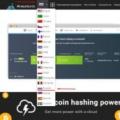 De ce este Bitcoin promițător?
De ce este Bitcoin promițător? Programe gratuite pentru înregistrarea video de pe o cameră web
Programe gratuite pentru înregistrarea video de pe o cameră web